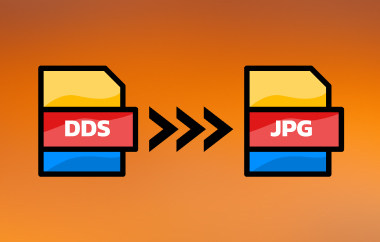各デバイスはそれぞれ異なる画像形式をサポートしています。一部の画像は特定のデバイスでのみ利用可能で、一部の画像は利用できません。サポートされていないデバイスで画像ファイルにアクセスすると、互換性の問題が発生する可能性があります。また、画像形式は圧縮方法によって異なる画質をサポートします。ロスレス圧縮またはロッシー圧縮が使用されている場合があり、画質とファイルサイズに影響を与えます。
上記の問題は、人々が JPGからTIFF形式 TIFF形式への変換。TIFFにはJPGにはない便利な機能があります。この記事では、JPGファイルをTIFFに変換する4つの簡単な方法をご紹介します。詳細は、下にスクロールしてご覧ください。
パート1:JPEG vs TIFF - JPGをTIFFに変換する必要がある理由
JPGまたはJPEG vs TIFF:なぜJPGをTIFFに変換する必要があるのでしょうか?まず、JPGとJPEGの違いに戸惑う方もいるかもしれません。これらのファイル形式は同じです。用途はデバイスのOSによって異なります。とにかく、JPGをTIFFに変換したい最初の理由は、互換性の問題です。一部のデバイスはJPGをサポートしておらず、TIFFのみをサポートしています。
さらに、TIFFはロスレス圧縮のため、JPGよりも高画質です。デバイスから複数回保存してもより多くのディテールが保持されるため、写真編集にも最適です。実際、TIFFは16ビットまたは32ビットの色深度をサポートしているため、プロの写真編集でよく使用されています。プロ品質の画像データが含まれているにもかかわらず、ファイルサイズが大きすぎるため、注意が必要です。 TIFFを圧縮する方法.
パート2:WindowsとMacでJPGをTIFFに変換する最良の方法
JPGからTIFFへのコンバーターは無数にあるため、どれを選べばいいのか分からないかもしれません。そこで、 AVAideビデオコンバーターこのツールは、処理後も元の画像の品質を維持できるため、この画像変換に最適です。さらに、画像サイズを調整できるため、デバイスのストレージ容量を気にする人にとって便利です。
さらに、このツールはバッチ変換に対応しているため、1つまたは複数のJPGファイルをTIFFファイルに変換できます。変換にかかる時間は心配無用です。他のツールと比べて30倍も高速です。以下の手順で、このツールの使い方を確認してみましょう。
ステップ1ダウンロードしてください AVAideビデオコンバーター MacまたはWindowsでインストールして起動し、変換プロセスを開始します。
ステップ2画面に簡単なチュートリアルが表示されます。ツールの操作に慣れるためにチュートリアルを完了してください。 ツールボックス 上部のボタンをクリックします。
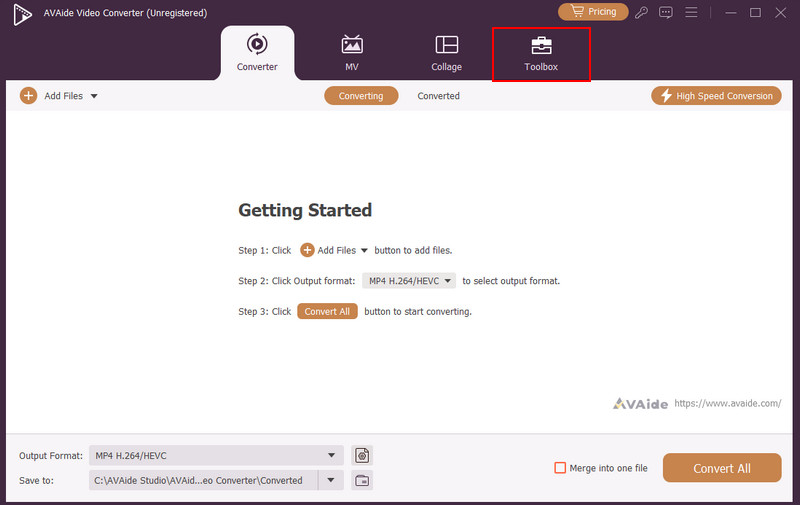
ステップ3に移動します 検索ツール セクションを検索します 画像変換器 道具。
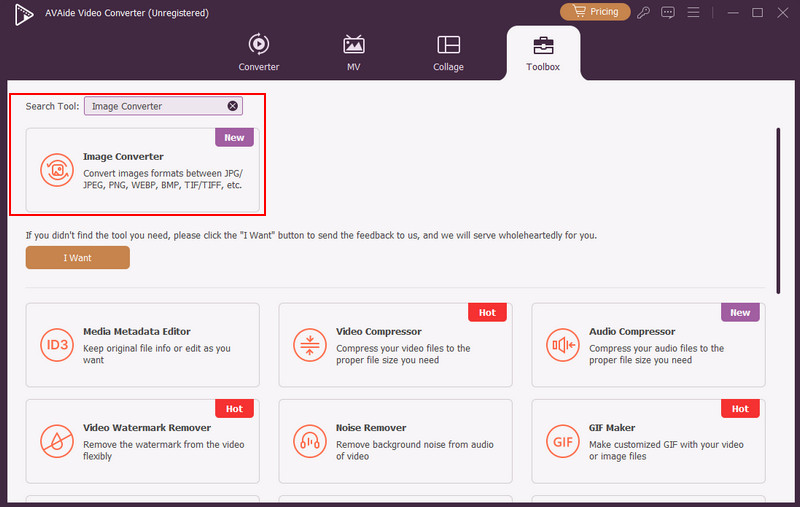
ステップ4次に、をクリックします プラス 中央のボタンをクリックしてください。パソコンのアルバムが表示されるので、JPGファイルを選択してインポートしてください。 すべてをに変換 セクションを選択します TIF/TIFF ボタンをクリックします。最後に すべて変換 右下のボタンをクリックして変換を開始します。
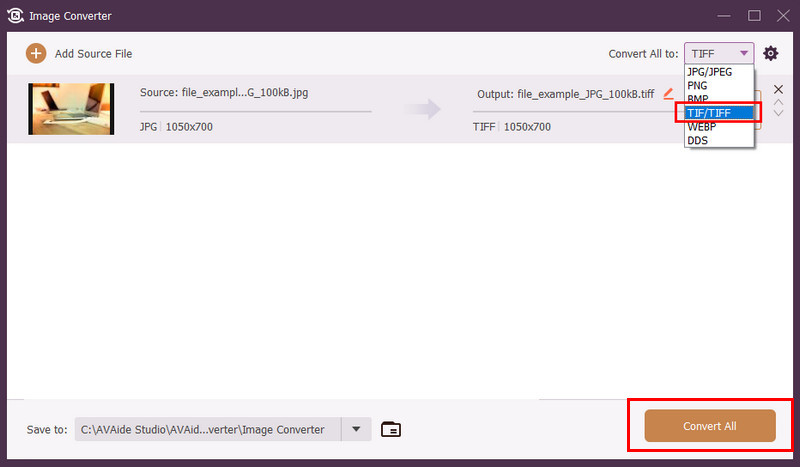
パート3:PhotoshopでJPGをTIFFに変換する方法
Photoshop JPGをTIFF形式に変換できる別のプログラムです。さらに、 TIFFをPNGに変換するHEIC、BMP、GIF、PSDなど、様々な形式の画像に対応しています。このツールでは、画像のビット深度、圧縮オプション、透明度、カラープロファイルを調整できます。また、前のツールと同様に、ファイルの一括変換も可能です。
しかし、Photoshopのインターフェースは複雑で、特に初心者など一部のユーザーにとっては混乱を招く可能性があります。また、膨大なリソースを必要とするため、かなりのディスク容量を消費します。さらに、PNGやJPGなど一部の画像形式のレイヤーをサポートしていません。これらのファイルは、書き出す際にフラット化される可能性があります。PhotoshopでJPEGをTIFFに変換するには、以下の手順をお試しください。
ステップ1Photoshopの画面から写真をインポートして画像を開きます。ドラッグ&ドロップで操作できます。その後、 ファイル 左上のボタンをクリックすると、さらにオプションが表示されます。 コピーを保存 ボタンをクリックして続行します。
ステップ2画面にダイアログが表示されます。タップしてください。 コンピュータに保存 下部のボタンをクリックすると、コンピュータアルバムが表示されます。 タイプとして保存 下部のセクションを選択し、 ティフ 画像形式を選択します。最後に 保存する ボタン。
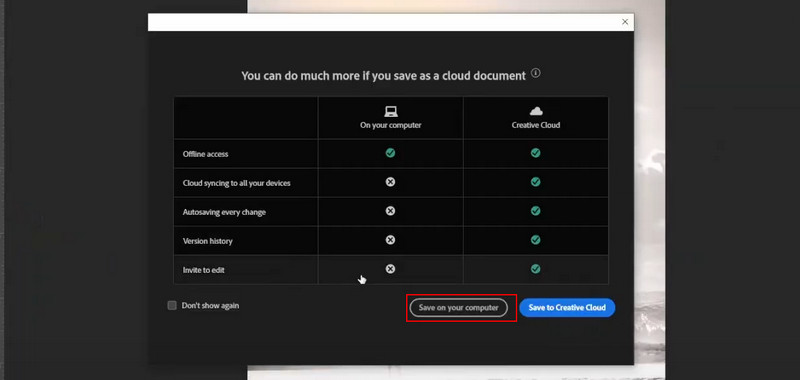
パート4:Windowsでペイントを使ってJPGをTIFFに変換する方法
お使いのコンピュータにWindowsオペレーティングシステムが搭載されている場合は、 ペイント 基本的な写真編集に最適です。画像の簡単な編集に役立つプリインストールツールです。BMP、GIF、JPEG、PNG形式に対応しています。このツールの最大の利点は無料であることです。ただし、レイヤーなどの高度な写真編集機能はサポートされていません。フィルター、エフェクト、マスクもサポートされていません。以下の手順で、ペイントを使ってJPEGファイルをTIFFファイルに変換してみましょう。
ステップ1パソコン上のJPGファイルを見つけて右クリックします。 編集 ボタンをクリックして選択します 開く ボタンをクリックします。さらにオプションが表示されるので、 ペイント ボタン。
ステップ2画像がペイントにインポートされます。 ファイル 左上のメニューから 名前を付けて保存 ドロップダウンオプションからボタンを選択してください。 ティフ から タイプとして保存 セクションをクリックします。最後に 保存する ボタン。
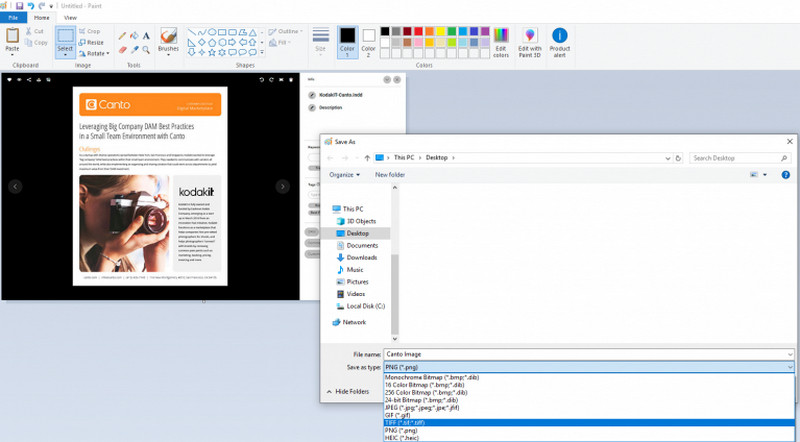
パート5:JPGをTIFFに無料でオンライン変換する方法
最後に、JPEG を TIFF にオンラインで変換することもできます。 CloudConvert は、この変換を行うための有名なオンラインツールの一つです。ただし、画像の設定が限られています。調整できるのは、幅、高さ、フィット、ストリップ、自動方向のみです。さらに、サポートされる画像形式も、ODD、PSD、AVIF、EPS、BMP、PSと限られています。このツールのもう一つの欠点は、上記の機能がないため、画像をさらに編集できないことです。以下の手順で、このツールの使い方を説明します。
ステップ1訪問 CloudConvert 公式サイトにアクセスして ファイルを選択 ボタンをクリックします。インポートするJPGファイルを選択します。
ステップ2クリック ティフ からのボタン に変換 セクションを選択します。最後に 変換 右下にあるボタンをクリックして、変換したファイルをコンピューターに保存します。
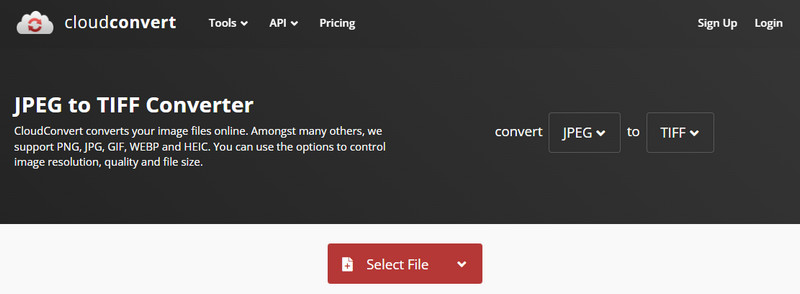
要約すると、この有益な記事はあなたにとって JPGをTIFFファイルに変換するファイルを変換するのに役立つ4つの簡単な方法をご紹介します。ダウンロードツールやオンラインプログラムなどをご利用いただけます。どれが一番便利だと思いますか? AVAideビデオコンバーター! このツールは、品質を損なうことなくファイルを変換するのに役立ちます。
ロスレス品質での変換のために350以上のフォーマットをサポートする完全なビデオツールボックス。



 安全なダウンロード
安全なダウンロード